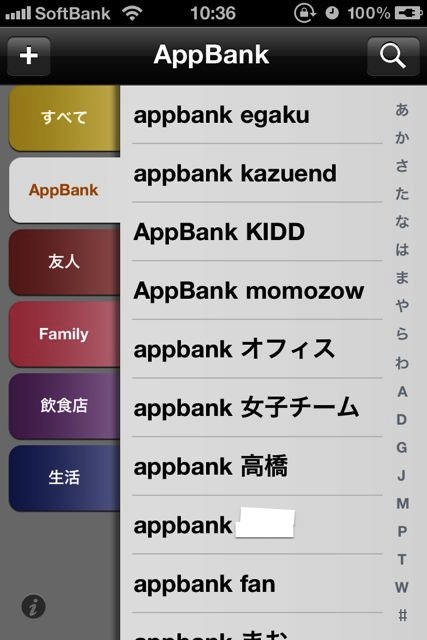
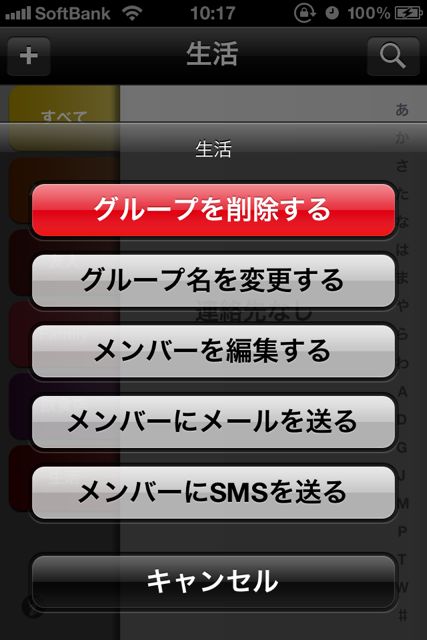
こんにちは、momozowです。
iPhoneに変えてからというもの連絡帳は標準のものを使い続けてきたのですが、とうとうこのGRContactに出会ってしまいました!
可愛らしいデザインも大好きですが、このアプリのデザインはスタイリッシュな感じがして大人向けな雰囲気がいいですよね♪
デザインだけではなくグループ分け機能やメールの一斉送信に対応しているなど、機能も充実しているのがポイントです!
それではアプリをご紹介いたします。
グループを作りましょう
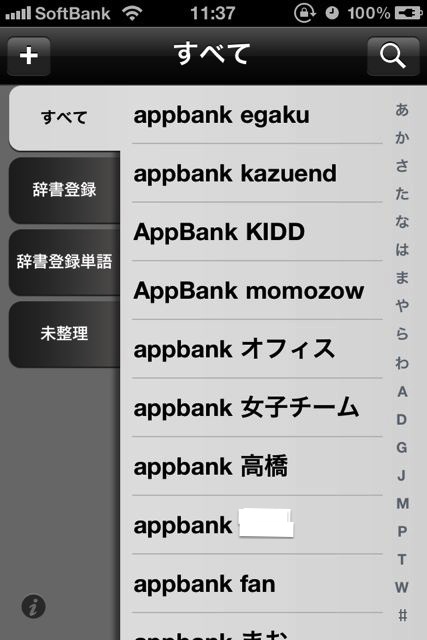
標準の連絡先に登録されているデータが既に同期されています。
まずはグループ分けから始めましょう。
画面左上をタップします。次に右画像にある【新しいグループ】をタップしてください。
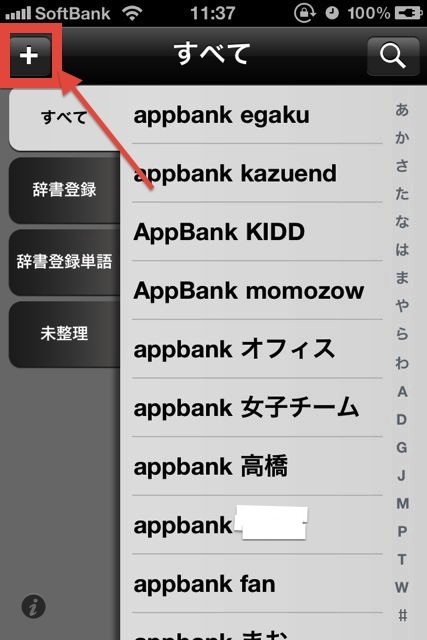
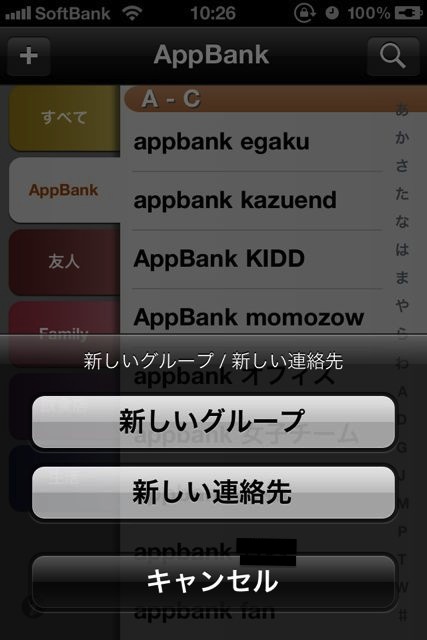
グループ名を入力したら右上の【完了】をタップします。
新しいグループが追加されましたね。
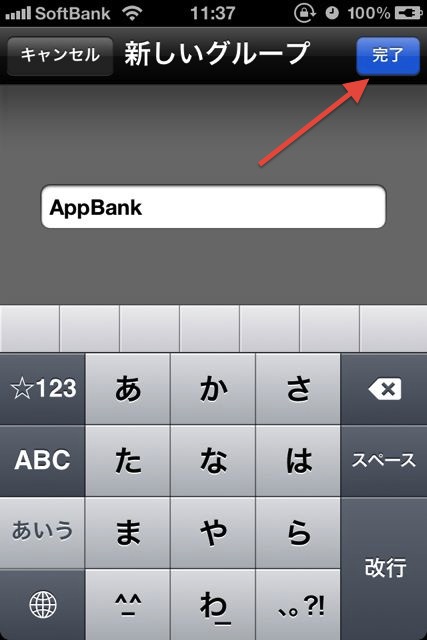
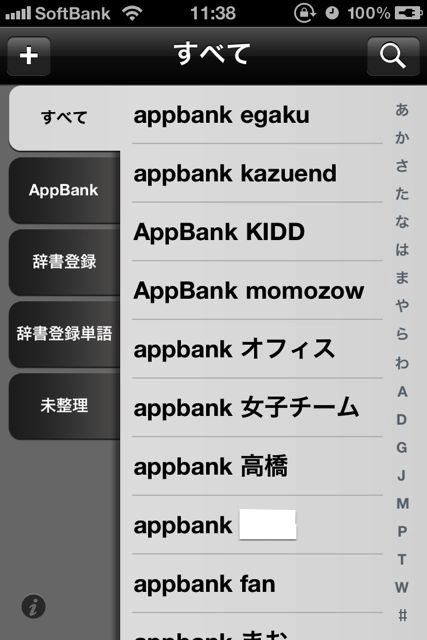
不要なグループは、赤枠のようにグループ名の上をタップするとメニューが表示さるので、【グループを削除する】を選択してください。
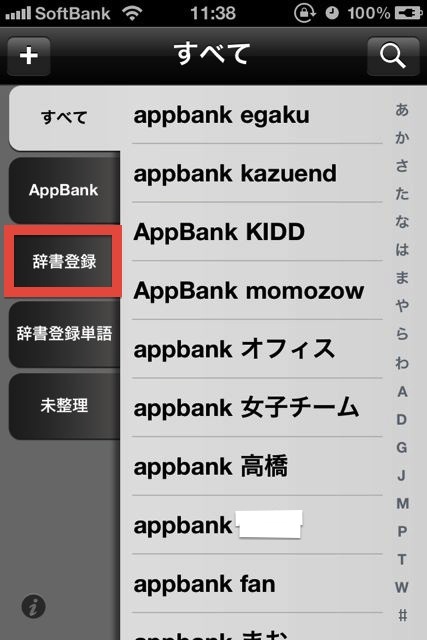

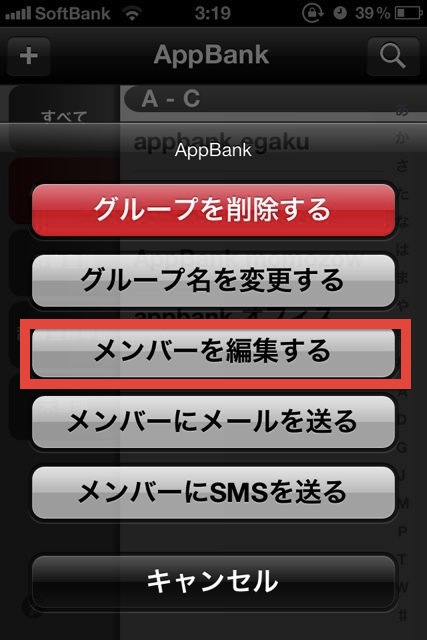
先ほどと同じように、グループ名の上でタップしメニューが出てきたら【メンバーを編集する】をタップして下さい。
そのグループに追加したい人をどんどんチェックしていき、選択が終わったら右上の【完了】をタップします。
すると一気にグループ分けされて表示されます。
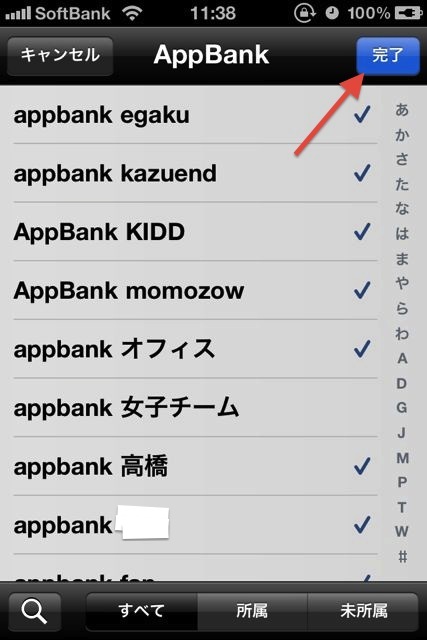
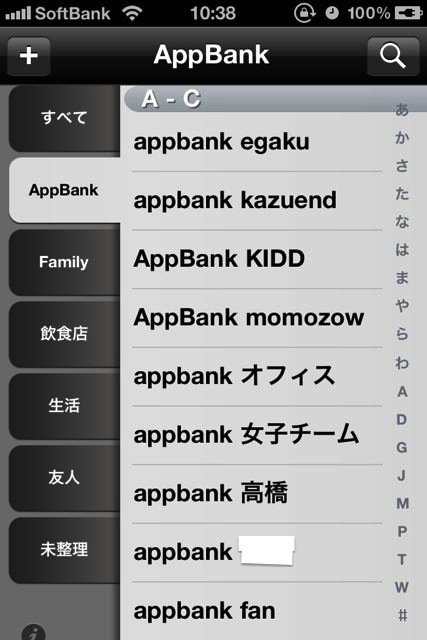
色分けをしましょう
次にグループの色分けをしましょう。まず左下のマークをタップしてください。
メニューが出てきたら【グループの管理】をタップしましょう。
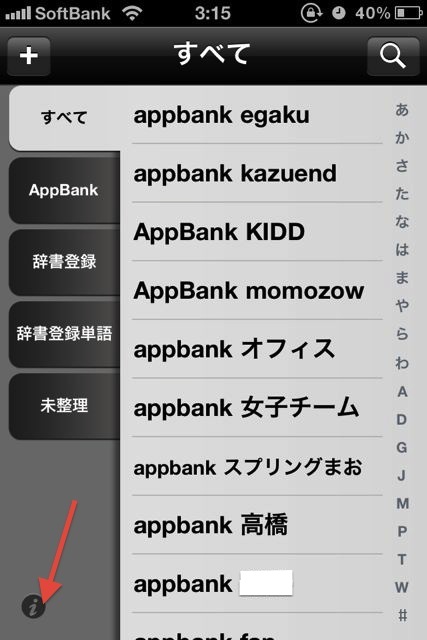
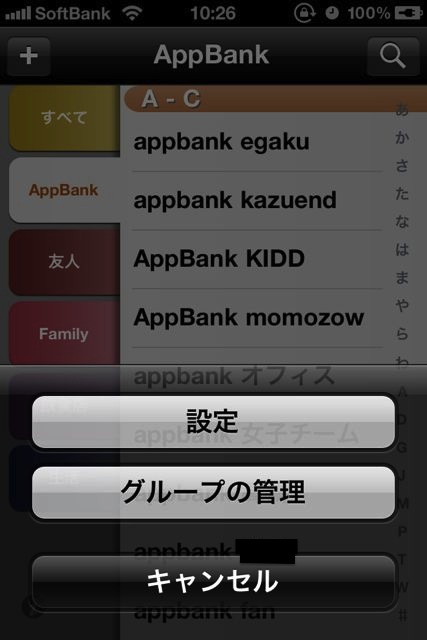
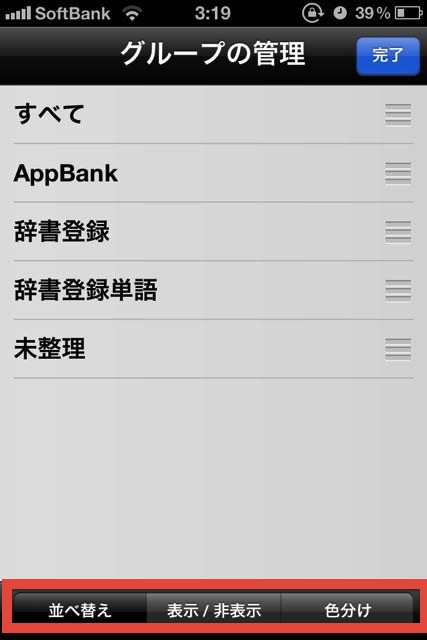
赤枠の部分をタップすると、右画像のような色の選択画面が出てきます。色の選択が全部終わったら【完了】をタップしましょう。
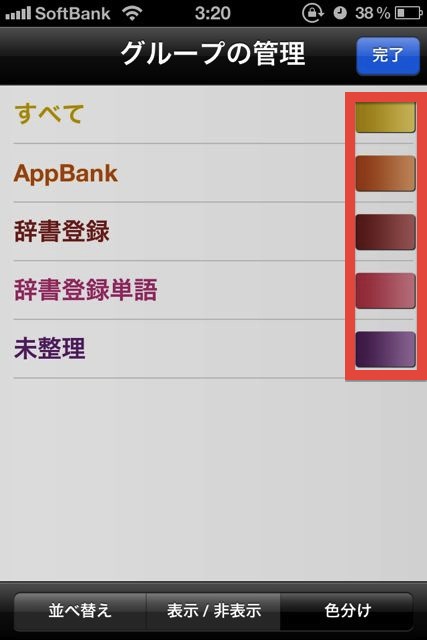
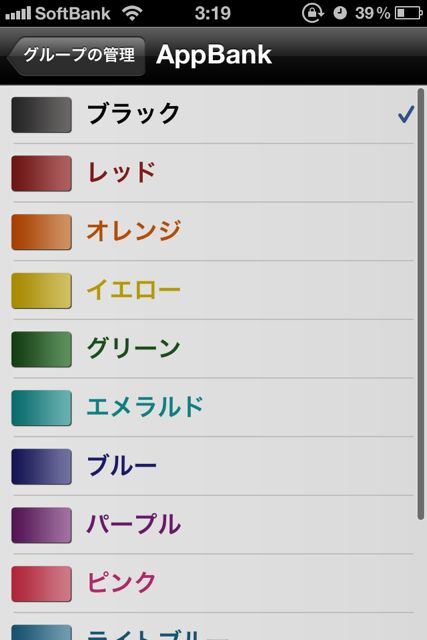
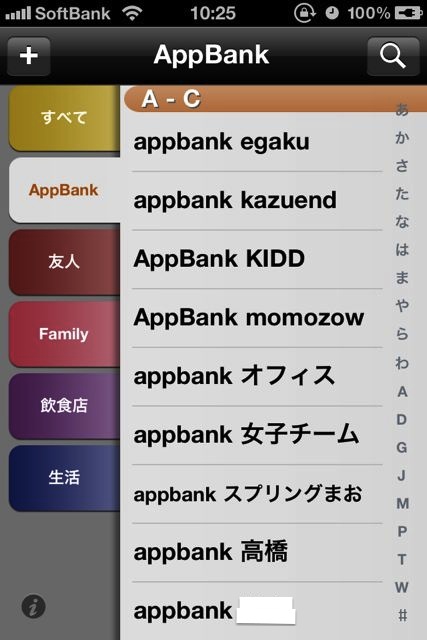
メンバー編集を入れてもそんなに時間がかからず出来ました♪
うん、満足!
メールの一斉送信が出来る
お次は「メールの一斉送信」機能をご紹介します♪
まずグループ名をタップします。
メニューが出たら【メンバーにメールを送る】をタップしてください。
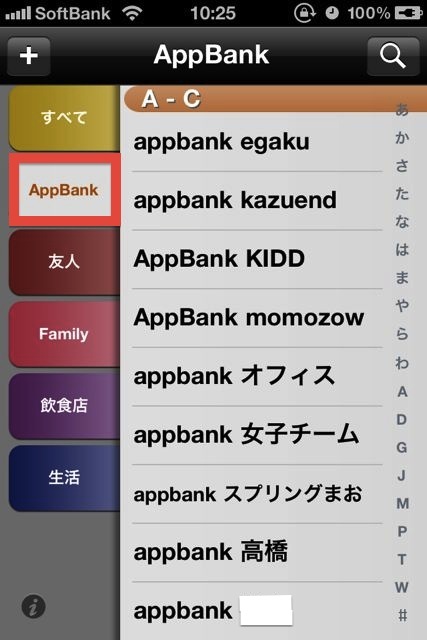
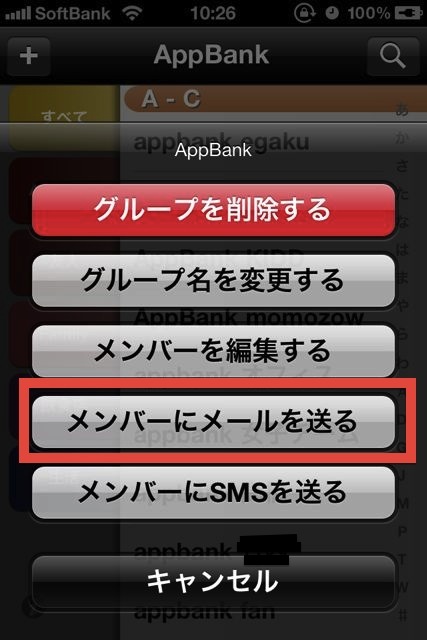
最初はメンバー全員に「To」がついています。
グループ内の一部の人だけに送る場合は、右下の【☓】をタップすれば一旦全員解除されます。
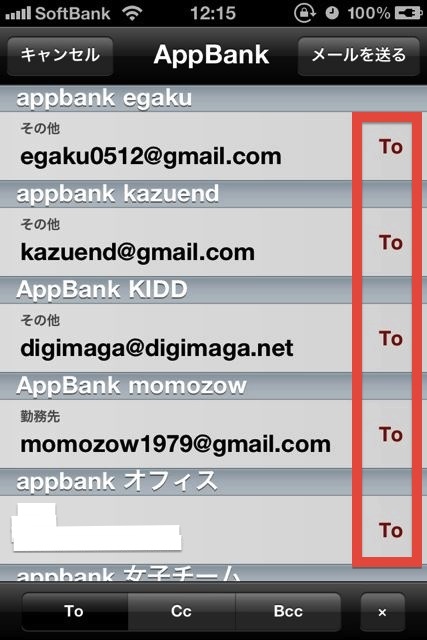
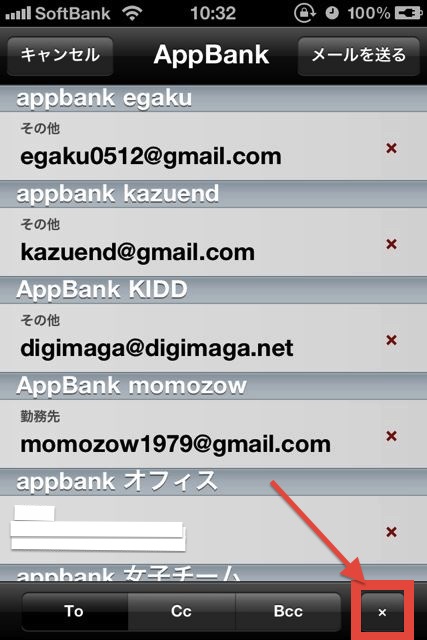
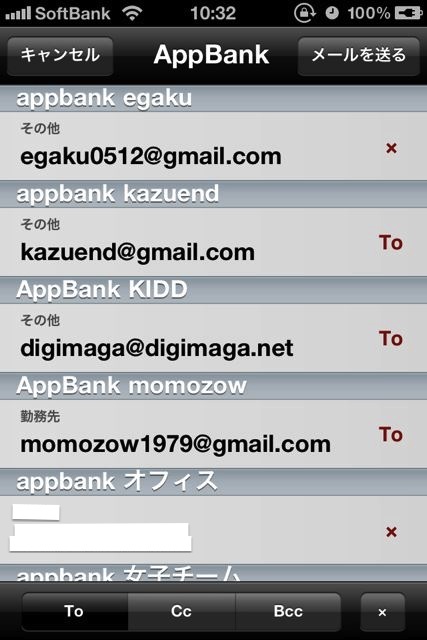
CCやBCCなどもラクラクです♪
セクションタイトルって?
最後に設定の画面について、かんたんにご説明させていただきます。
左下のマークをタップし、メニューが出てきたら【設定】をタップしてください。
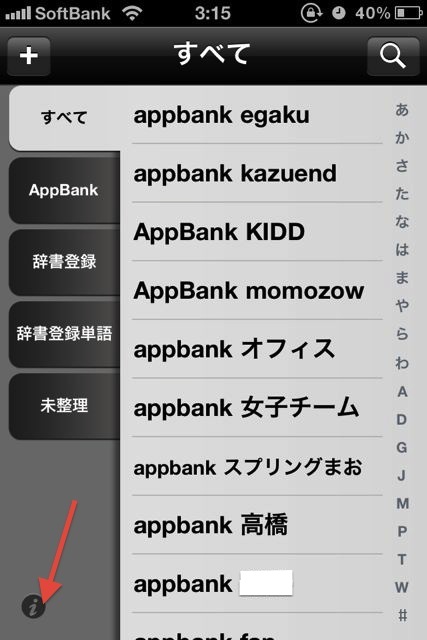
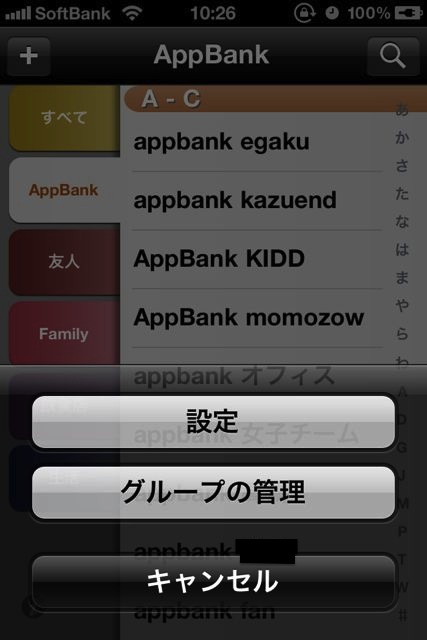
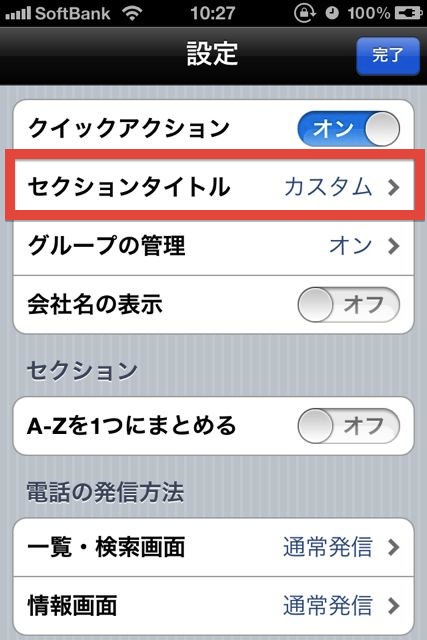
ということで調べてみると、連絡先一覧のところに「あ(行)」「か(行)」などの見出しをつけてくれる機能ということです。
左画像が「オフ」の状態で、右画像が「カスタムスタイル(グループ分けと同じ色になる)」です。
セクションタイトルをつけるつけないは好みがあると思いますので、お好きな方でどうぞ♪
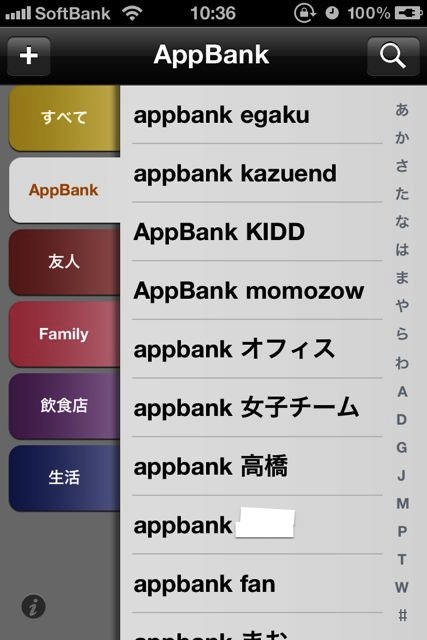
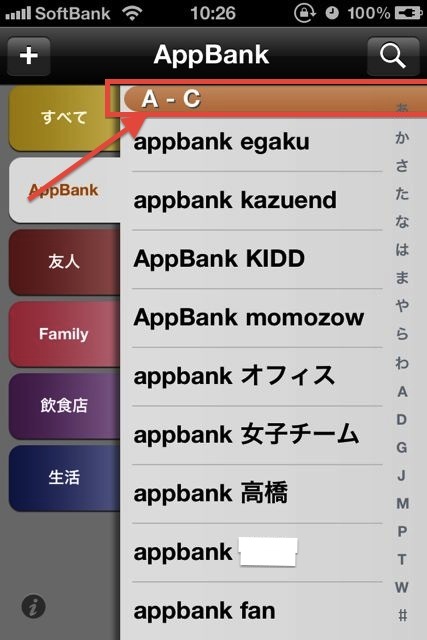
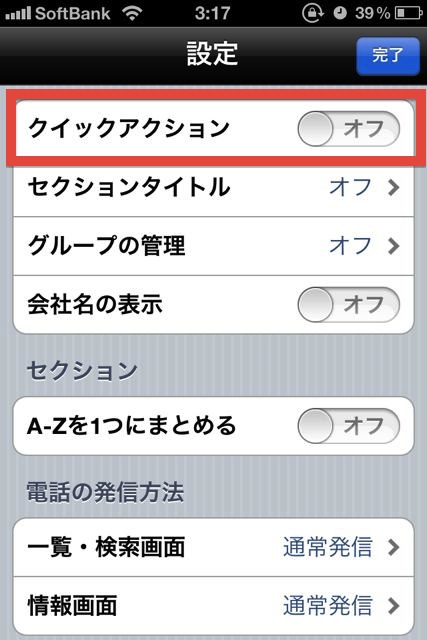 その他にも、
その他にも、
・クイックアクション
(連絡先をタップすると電話・メール送信などのメニューが出る)
・連絡先の編集が、標準の連絡先にも同期される
などの機能があり、とっても使いやすいものとなっていると思います。
辞書登録のプチ技紹介
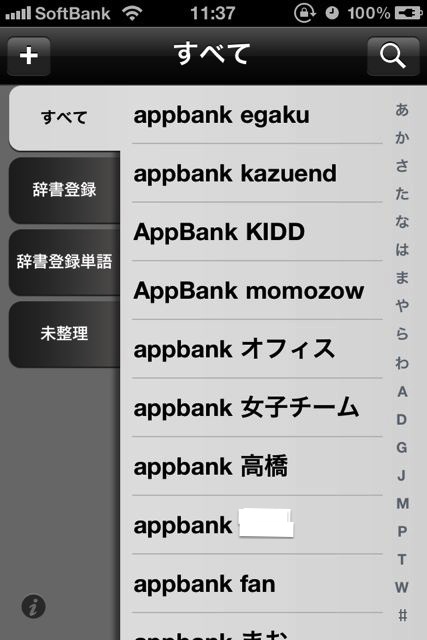
このグループ分けの項目に、なぜ「辞書登録」とあるのか…。これは見逃せない!!
調べてみると、驚愕の事実が!!
なんと連絡先に単語登録をしておくと、文字入力の変換候補にその単語が出てくるというではありませんか!!
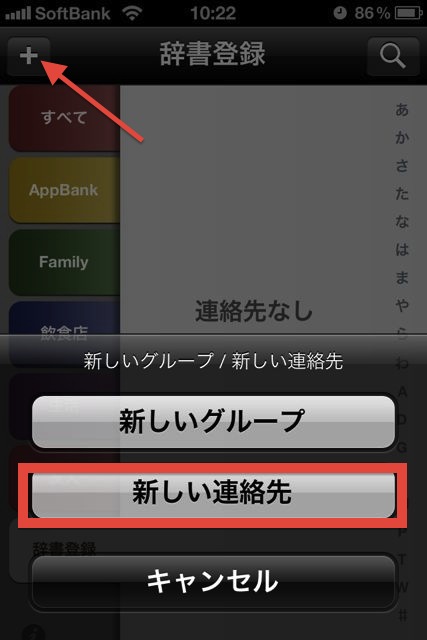
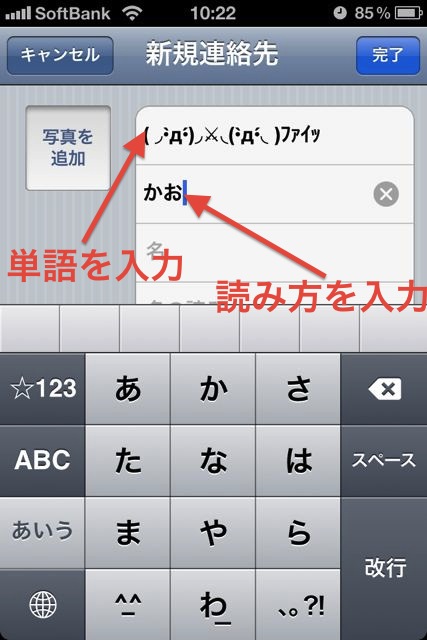
まず登録したい単語は連絡先の【姓】の欄に、読み方は【姓のフリガナ】の欄に入力しましょう。
最後に右上の【完了】をタップします。
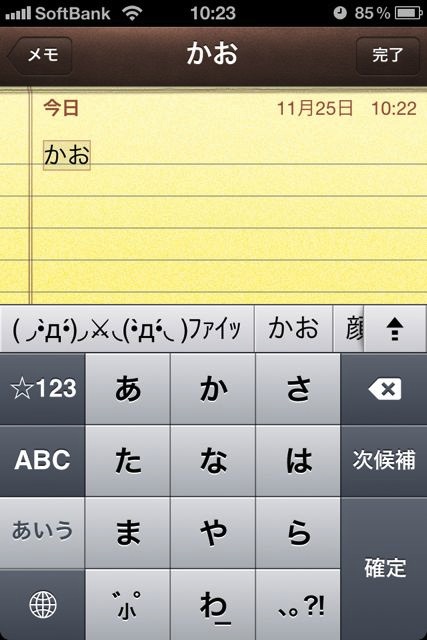
顔文字登録の数が多い人などは便利な機能ではないでしょうか♪
標準の連絡先が使いにくいな…と感じている方は、ぜひお試しください!
| 開発 | Sanzo Product |
|---|---|
| 掲載時の価格 | ¥250 |
| ジャンル | ユーティリティ |
| 容量 | 2.1 MB |
| 執筆時のバージョン | 1.9.6 |
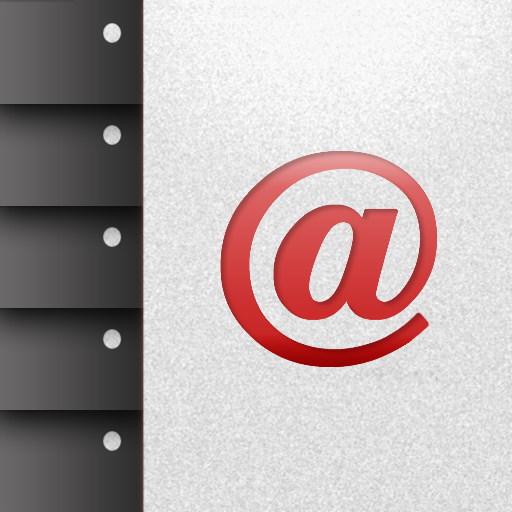
GRContact

